Mac에서 리그 오브 레전드를 플레이하는 것은 쉽고 복잡한 접근 방식이 필요하지 않습니다. 이것이 대부분의 Mac 게이머가 자신의 시스템에 League of Legends를 설치한 주된 이유입니다.
수년 동안 League of Legends는 무료 게임 분야를 장악했지만 이 게임에서 휴식을 취하기로 선택한 많은 플레이어는 Mac에서 리그 오브 레전드 제거. 동일한 문제를 찾고 있다면 이 문서 가이드가 시스템에서 이 게임을 제거하는 데 도움이 될 것입니다.
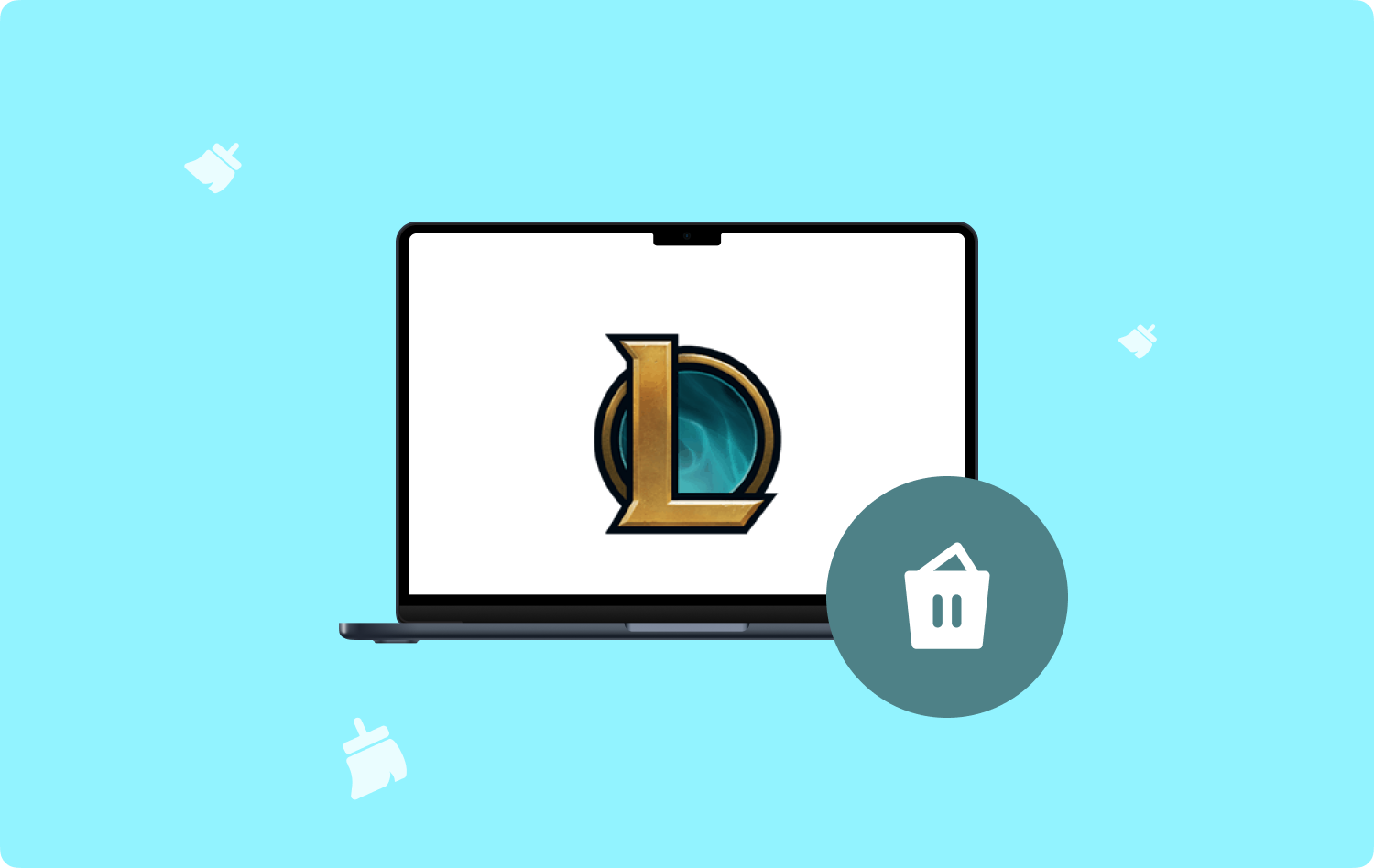
파트 #1: Mac에서 League of Legends를 완전히 제거하는 방법파트 #2: Mac에서 League of Legends를 수동으로 제거하는 방법파트 #3: 리그 오브 레전드 관련 파일 삭제 방법파트 #4: 보너스 팁 - 깨진 League of Legends 클라이언트 수정요약
파트 #1: Mac에서 League of Legends를 완전히 제거하는 방법
League of Legends는 앱을 휴지통으로 드래그하는 것만으로는 제거되지 않는 것 같습니다. 여전히 처리해야 할 남은 음식이 있습니다. 그렇지 않으면 시스템이 지저분해집니다.
TechyCub Mac 클리너 가장 좋은 옵션은 Mac에서 리그 오브 레전드 제거. 배포할 수 있는 능숙한 도구이며 League of Legends와 관련된 모든 파일을 자동으로 검색합니다.
Mac 클리너
Mac을 빠르게 스캔하고 정크 파일을 쉽게 지울 수 있습니다.
디스크 사용량, CPU 상태, 메모리 사용량 등 Mac의 기본 상태를 확인하십시오.
간단한 클릭만으로 Mac 속도를 높일 수 있습니다.
무료 다운로드
신뢰할 수 있는 App Uninstaller 기능과 함께 Mac을 깨끗하고 최적화할 수 있는 다른 효율적인 도구가 있습니다.
Mac에서 League of Legends를 제거하는 방법은 이 가이드를 따르세요.
1단계: 시작 TechyCub Mac 클리너
먼저 다운로드하여 설치해야 합니다. TechyCub Mac의 Mac Cleaner. 소프트웨어가 시스템에서 원활하게 흐르도록 하려면 화면 안내를 참조하십시오.
성공적으로 설치되면 시작하십시오. TechyCub 맥 클리너.
2단계: 앱 제거 프로그램 선택 및 스캔
소프트웨어 시작 시 Mac 상태를 미리 볼 수 있으며 빠른 검사를 실행하거나 계속 진행할 수 있습니다. 앱 제거 프로그램 왼쪽 메뉴에서.
클릭 주사 버튼을 눌러 League of Legends 및 모든 구성 요소 검색을 시작합니다.
3단계: 청소 및 대기
스캔이 완료되면 결과로 이동하여 League of Legends를 찾습니다. 모든 응용 프로그램, 사용하지 않음 및 남은 음식의 3가지 범주에서 관련 파일 및 폴더를 찾을 수 있습니다.
League of Legends 옆의 확인란을 선택하고 깨끗한 버튼을 클릭합니다.
기다릴 때까지 TechyCub Mac Cleaner가 정리를 완료합니다.

파트 #2: Mac에서 League of Legends를 수동으로 제거하는 방법
League of Legends는 각 플레이어가 게임을 즐기기 위해 최대 10GB 및 최소 6Mbps의 인터넷 연결을 사용할 수 있으므로 상당한 양의 디스크 공간이 필요합니다.
그런데 왜 그런 힙한 게임을 제거하겠습니까? 아마도, Mac 시스템의 응용 프로그램 메모리가 거의 부족합니다. 또는 Mac에 전달될 수 있는 숨겨진 바이러스 및 맬웨어에 대해 걱정할 수 있습니다.
Mac이 바이러스 및 맬웨어로부터 보호된다는 보장은 없으며 실제로 컴퓨터에 침투할 수 있는 상당히 강력한 악성 링크가 있습니다.
이유가 무엇이든 다음 단계에 따라 Mac에서 League of Legends를 수동으로 제거할 수 있습니다.
1단계: 리그 오브 레전드 종료
리그 오브 레전드를 종료하려면 라이엇 클라이언트 메뉴 선택하고 종료.
2단계: 애플리케이션 실행 및 휴지통으로 이동
League of Legends를 종료한 후 다음 단계는 Applications 폴더를 열고 해당 폴더를 찾는 것입니다.
- 실행 파인더.
- 선택 어플리케이션.
- 리그 오브 레전드를 스크롤하여 클릭합니다.
- 아이콘을 마우스 오른쪽 버튼으로 클릭하고 선택 휴지통으로 이동.
- 휴지통 폴더를 비우십시오.
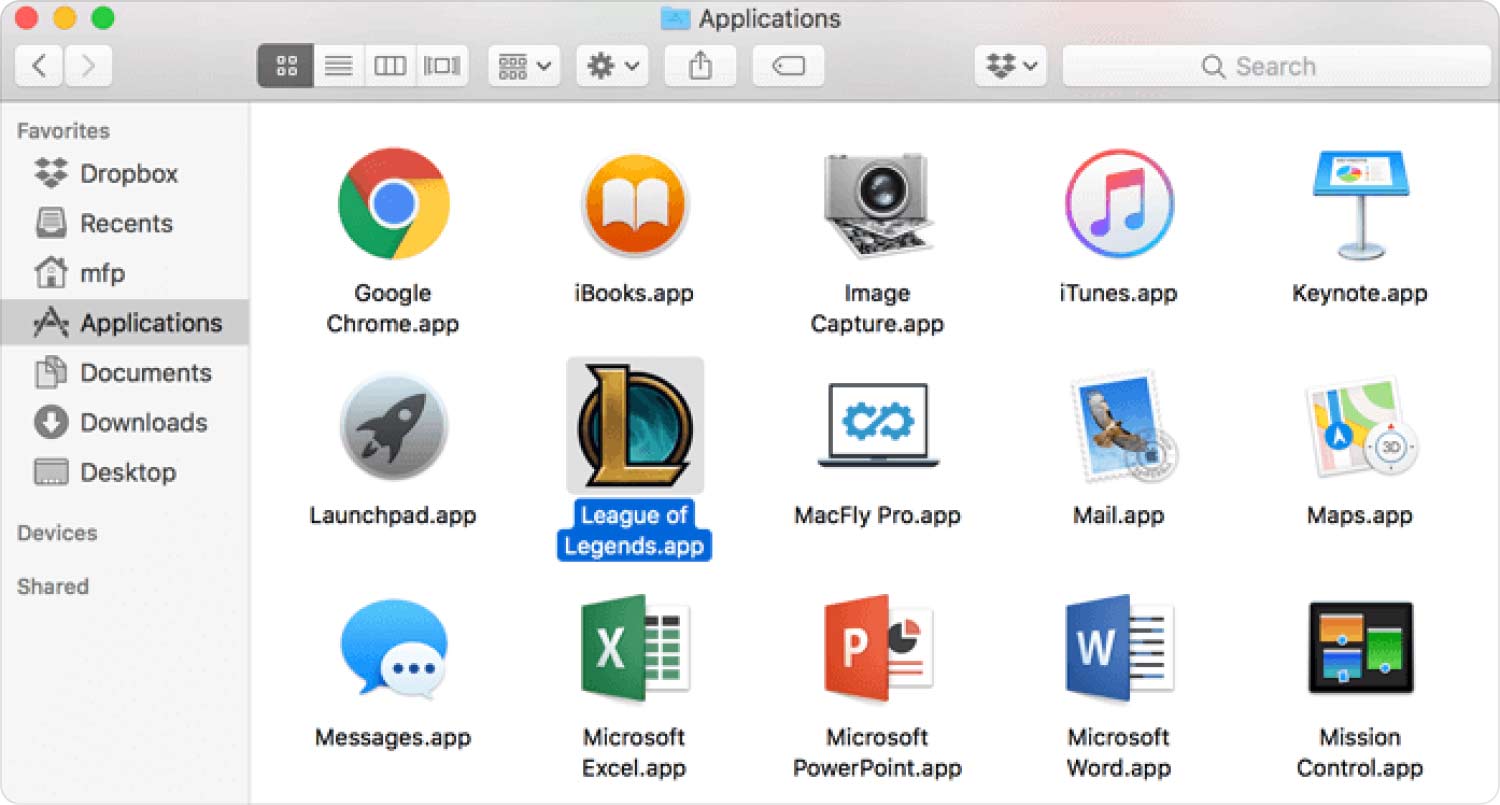
파트 #3: 리그 오브 레전드 관련 파일 삭제 방법
이제 Mac에서 League of Legends를 제거했으므로 다음 우선 순위는 이 게임의 모든 관련 파일을 삭제하는 것입니다.
1단계: Finder에서 클릭 폴더로 이동. 당신은 또한 shift-command-G 키보드.
2단계: 입력 /라이브러리/로그/DiagnosticReports/ 검색 필드에.
3단계: 모든 리그 클라이언트 로그를 찾습니다.
4단계: 이 파일을 휴지통으로 이동합니다.
다음으로 사용자 라이브러리로 이동하여 다음을 찾아야 합니다.
5단계: 이 디렉터리 붙여넣기 폭동 게임.LeagueofLegends 키를 누릅니다 엔터 버튼.
6단계: 다음을 찾아 삭제합니다.
~ / Library / Preferences /
~ / 라이브러리 / 캐시 /
~/라이브러리/저장된 애플리케이션 데이터/
7단계: 이번에는 Finder에서 문서를 엽니다.
8단계: League of Legends 폴더를 찾습니다.
9단계: 휴지통으로 이동합니다.
10단계: 휴지통을 비우는 것을 잊지 마십시오.
11단계: Mac을 다시 시작합니다.
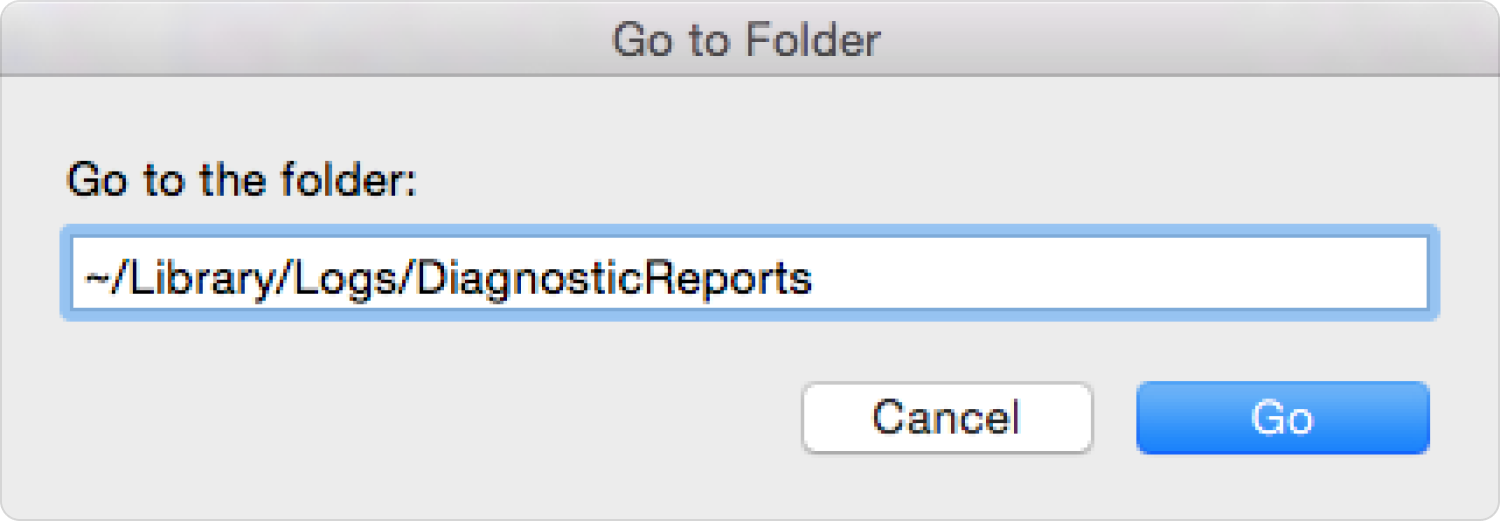
파트 #4: 보너스 팁 - 깨진 League of Legends 클라이언트 수정
기술적인 문제에 직면할 때마다 Mac에서 League of Legends를 제거하는 대신 손상된 League of Legends 클라이언트를 수정하는 것이 어떻습니까? 이렇게 하면 시스템 파일과 레코드 사이를 오가는 모든 번거로움을 없앨 수 있습니다.
Launcher를 통해 LOL 수리를 시작하여 시작할 수 있습니다. 다음을 따르십시오.
- 리그 오브 레전드 런처를 엽니다.
- 클릭 톱니 바퀴 아이콘 오른쪽 상단에서.
- 로 이동 일반 탭.
- 로 이동 문제해결 안내
- 선택 전체 수리 시작.
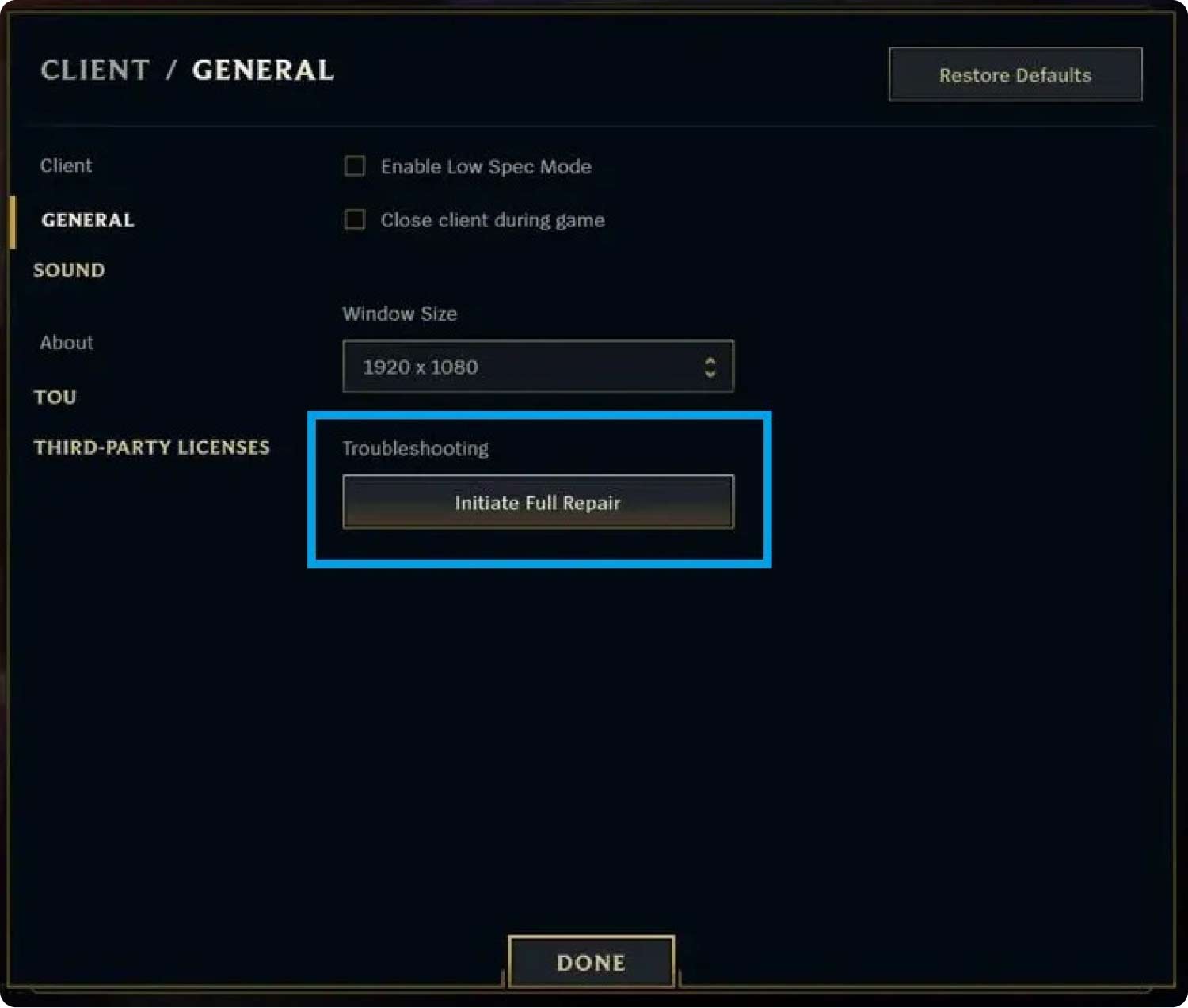
이 방법이 작동하지 않으면 다음에서 바로 문제 해결 도구를 다운로드할 수 있습니다. 폭동 게임.
- Riot Games에서 수리 도구를 다운로드하십시오.
- Mac에서 실행하십시오.
- 서버와 언어를 선택하십시오.
- 확인 강제 재패치 상자 리그 클라이언트가 패치 전에 잘 작동했다면.
- 스타트.
Optional: 단계를 반복하고 재설치를 선택합니다. 패치를 다시 해도 문제가 해결되지 않으면 이 작업을 수행할 수 있습니다.
사람들은 또한 읽습니다 최고의 무료 Mac 게임 중 최고 게임용 Mac 속도를 높이는 방법에 대한 쉬운 방법
요약
League of Legends와 같은 온라인 게임을 플레이하면 스트레스가 사라집니다. 그러나 많은 시간을 소비할 수 있습니다. 많은 선수들이 선택 Mac에서 리그 오브 레전드 제거 다운로드 크기가 얼마나 큰지 알아차렸기 때문입니다.
앱 크기 외에도 시스템 내부에 잠복해 있을 수 있는 애드웨어 및 바이러스도 고려해야 합니다. 느리게 실행되는 Mac.
이 게임을 제거하려면 다음을 사용하는 것이 좋습니다. TechyCub 맥 클리너. 이 효율적인 도구를 사용하면 League of Legends와 같은 복잡한 애플리케이션의 경우에도 쉽게 제거할 수 있습니다.
위에서 제공한 다양한 방법을 사용하여 League of Legends를 수동으로 제거할 수도 있습니다. 결국 제거 방법의 선택은 귀하에게 달려 있습니다.
